怎样把Microsoft Edge打开的网页设置为IE的主页
1、用户在"设置及更多 (按钮)"上左键单击(在"Microsoft Edge"中)

2、用户在"使用 Internet Explorer 打开 (文本)"上左键单击(在"Microsoft Edge"中)
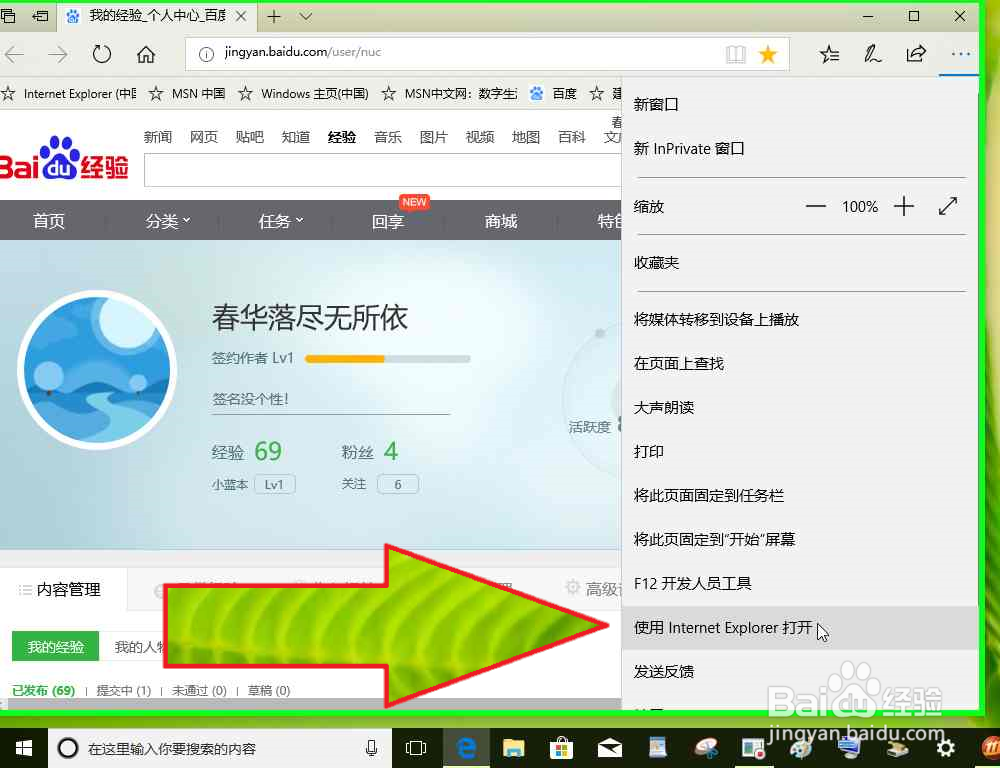
3、用户在"工具 (按钮)"上左键单击(在"Internet Explorer"中)

4、用户在"Internet 选项(O) (菜单项目)"上左键单击
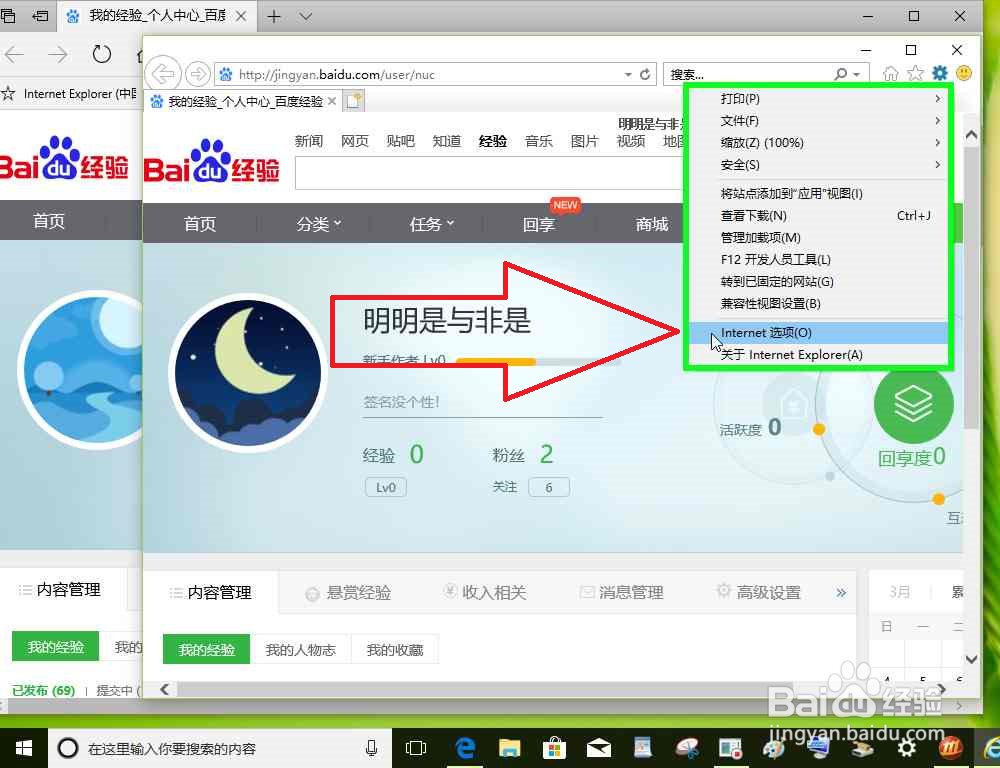
5、用户在"使用当前页(C) (按钮)"上左键单击(在"Internet 选项"中)

6、用户在"确定 (按钮)"上左键单击(在"Internet 选项"中)
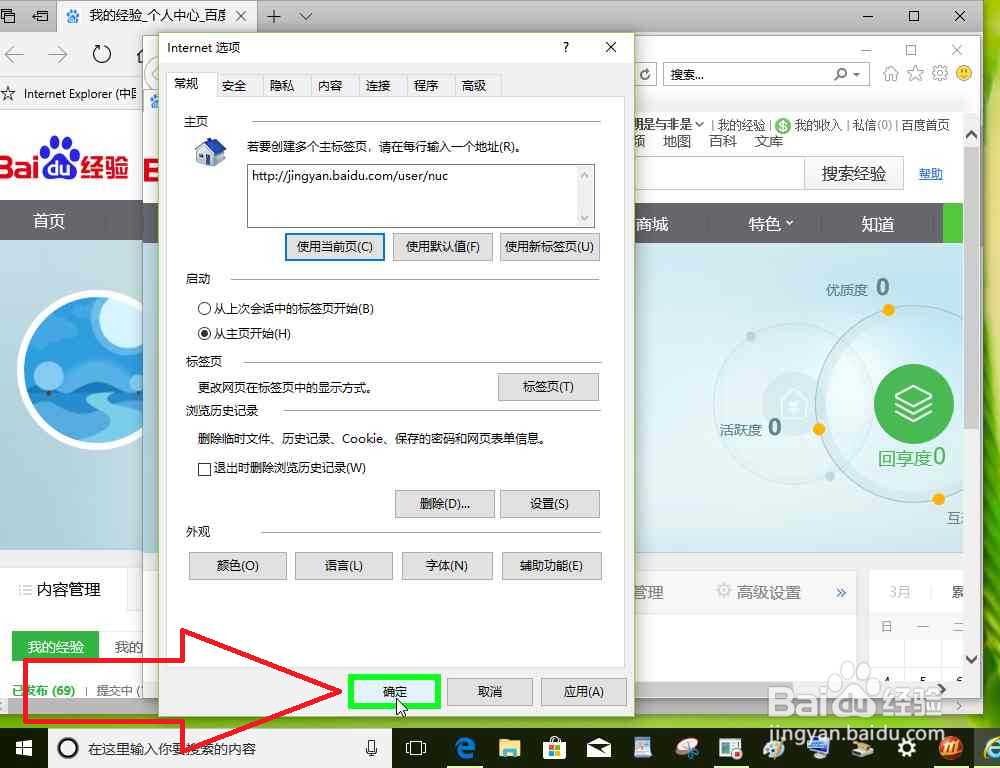
7、用户在"主页(M) (按钮)"上左键单击(在"Internet Explorer"中)

8、把Microsoft Edge浏览器打开的网页设置为Internet Explorer 浏览器的主页,完成。
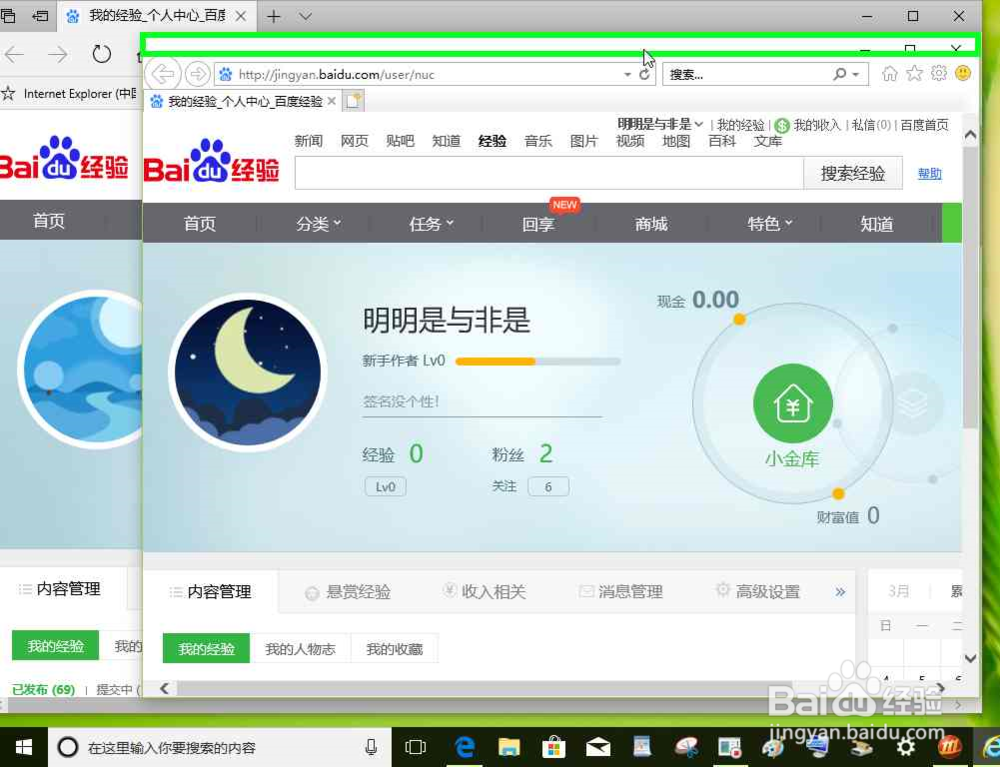
声明:本网站引用、摘录或转载内容仅供网站访问者交流或参考,不代表本站立场,如存在版权或非法内容,请联系站长删除,联系邮箱:site.kefu@qq.com。
阅读量:125
阅读量:81
阅读量:127
阅读量:166
阅读量:146